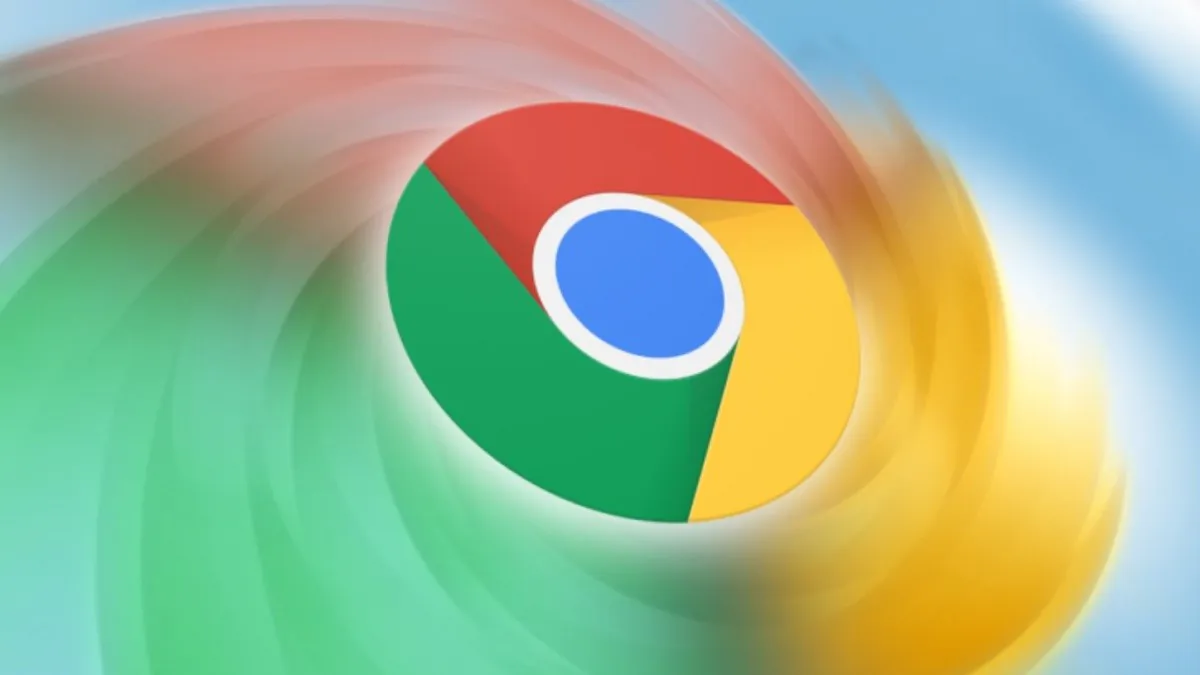
Heb je last van trage Google Chrome? Vandaag zullen we u vertellen hoe u uw favoriete browser kunt versnellen.
Alle instellingen en testen zijn gedaan op een laptop Huawei MateBook 14s, die vriendelijk werd verstrekt door de vertegenwoordiging Huawei in Oekraïne.
Google Chrome heeft lange tijd zijn positie als leider op het gebied van browsers gemarkeerd. Het heeft zijn concurrenten ver achter zich gelaten als het gaat om computers en alle mobiele apparaten. Het fenomeen van de populariteit van de browser van de zoekgigant ligt in de eerste plaats in zijn eenvoud. Het is echter zeer functioneel en heeft veel potentieel. Als u Google-services gebruikt, heeft Chrome verschillende voordelen, zoals de mogelijkheid om offline te werken met Documenten, Spreadsheets en Presentaties.
Hierdoor kunt u uw werk voortzetten, zelfs als u het internet verliest. Dit is een erg handige optie die niet beschikbaar is in andere browsers. U kunt ook offline bestanden opslaan in Google Drive. Al deze voordelen worden echter teniet gedaan als Google Chrome langzamer begint te werken, en dit is momenteel een zeer actueel onderwerp. En de vraag rijst - hoe Google Chrome te versnellen? Hier zijn enkele tips die u kunnen helpen dit probleem op te lossen.
Elke browser maakt gebruik van cookies en bewaart de browsegeschiedenis. Na een lange tijd Google Chrome te hebben gebruikt en een groot aantal verschillende pagina's te hebben bezocht, kan de browser dramatisch vertragen. En dus moet het worden schoongemaakt. Maar onthoud dat u de verwijderde geschiedenis niet kunt herstellen. Noteer daarom, indien nodig, alle waardevolle referenties voordat u de opschoning inschakelt. Het wissen van uw browsergeschiedenis is vrij eenvoudig.
Houd er bij het wissen van cookies rekening mee dat u bij alle accounts wordt uitgelogd. Controleer daarom vóór deze stap of u de wachtwoorden kent van alle accounts die u momenteel gebruikt. Een handige manier is om wachtwoorden op te slaan in Google Chrome, omdat je na het wissen van cookies heel snel kunt inloggen op alle accounts die voor jou het belangrijkst zijn. Het Google-account moet worden gesynchroniseerd met de browser.
Browser-extensies helpen vaak om dingen gemakkelijker te maken. Google Chrome staat bekend om het grootste aantal extensies waarmee u bepaalde acties kunt uitvoeren zonder naar de site te gaan. Hierdoor zijn de belangrijkste dingen altijd binnen handbereik. Het is echter de moeite waard om te overwegen of u echt alle extensies nodig heeft die bij uw browser worden geleverd. Het advies is heel eenvoudig. Bewaar alleen degene die u daadwerkelijk gaat gebruiken en verwijder de rest.
Hiervoor heb je nodig:
Soortgelijke logica kan worden toegepast op andere programma's die op de computer zijn geïnstalleerd. Door geïnstalleerde programma's te bekijken, ongebruikte programma's te identificeren en te verwijderen, wordt uw computer sneller.
Chrome heeft een functie waarmee u het openen van websites kunt versnellen. Voor deze:
Dit is ook een belangrijke factor bij het versnellen van de browser. Soms, wanneer u een onbekende website bezoekt of een bepaald bestand downloadt, kunt u per ongeluk malware naar uw browser downloaden. Je kunt er heel eenvoudig vanaf komen.
U kunt beide opties gebruiken, maar we raden u toch aan eerst de malware van uw computer te verwijderen en als dat niet helpt, herstel dan de standaardinstellingen.
We hopen dat onze tips u hebben geholpen om Google Chrome sneller te maken. Hoe dan ook, u moet de juiste stappen ondernemen om uw browser in een bruikbare staat te houden.
Lees ook:
Bekijk Reacties
Ja, ze zijn hun hersens kwijtgeraakt.